
2025-05-05 11:19:03来源:meihuatou 编辑:佚名
在使用excel进行数据处理和展示时,我们经常需要插入图片来增强报告的视觉效果或说明某些内容。然而,当图片插入后,它们往往不会自动适应单元格的大小,导致格式混乱或布局不美观。为了解决这一问题,excel提供了一些便捷的功能,允许用户设置图片随单元格大小的变化而自动调整。本文将详细介绍如何实现这一功能。
首先,打开你的excel文件,选择你希望插入图片的工作表。接下来,点击顶部菜单栏的“插入”选项卡,在工具栏中找到“图片”按钮,点击它以浏览本地存储中的图片文件。选择你需要的图片后,点击“插入”即可将其添加到当前工作表中。
一旦图片被插入到工作表中,可能你会发现它的位置并不理想。为了使图片更好地融入单元格内,可以先选中图片,然后通过拖动其边框调整至合适的位置。同时,确保图片被放置在一个特定的单元格范围内,并且与单元格的边缘对齐。
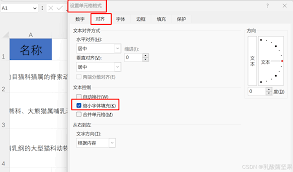
为了让图片能够随着单元格大小的变化而自动调整,我们需要进入图片的格式设置界面。选中图片后,右键单击并选择“大小和属性”(或者直接点击工具栏上的“格式”选项卡)。在弹出的窗口中,勾选“随单元格调整大小”选项。这样做的目的是告诉excel,当该单元格的尺寸发生变化时,图片也会相应地缩放。
完成上述设置后,尝试手动调整包含图片的单元格大小,观察图片是否按照预期的比例缩放。如果一切正常,那么你就成功实现了让图片适应单元格大小并且随单元格变化而调整的效果。
通过以上步骤,你可以轻松地在excel中实现图片与单元格的完美结合,使得文档更加整洁美观。这种方法尤其适用于制作专业的商务报告或数据分析展示,能够有效提升整体的专业度。掌握这项技能不仅能提高工作效率,还能让你的作品更具吸引力。